
Flashdisk kamu error, ini Cara Memformat Flashdisk Yang Mudah dan Aman tanpa aplikasi tambahan bagi pengguna Windows
Kamu bingung bagaimana cara memformat flashdisk? Flashdisk merupakan media penyimpanan eksternal yang banyak di gunakan sekarang ini. Bentuknya yang ringkas dan memiliki kapasitas penyimpanan yang cukup besar sangat memudahkan kita untuk melakukan penyimpanan data. Karena sering di pakai, sering kali Flashdisk menjadi lemot ataupun tidak terbaca oleh komputer mu. Salah satu solusi untuk menyelesaikan masalah di atas adalah dengan menformat Flashdisk. Memang akan mengakibatkan data anda di Flashdisk hilang, tetapi memformat flashdisk yang benar bisa membuat Flashdisk kamu seolah menjadi seperti barru dan normal kembali
Pada artikel ini kami akan membahas cara memformat flashdisk yang mudah dan aman, tanpa aplikasi tambahan, hanya dengan memanfaatkan fitur dari OS Windows
Cara Format Flashdisk yang Aman dan Benar
Bagi kamu yang pengguna Windows, baik itu sistem operasi Windows 7, Windows 8.1, dan bahkan Windows 10, berikut ini adalah cara mudah yang bisa kamu ikuti untuk melakukan format flashdisk.
- Menggunakn Fitur File Explorer
- Menggunakan Diskpart
1. Menggunakan Fitur File Explorer
Kamu bisa melakukan langkah-langkah seperti di bawah ini:
- Buka File Explorer, lalu sambungkan Flashdisk ke komputer mu. Setelah itu klik kanan pada icon Flashdisk (Usb Drive) mu, pilih Format
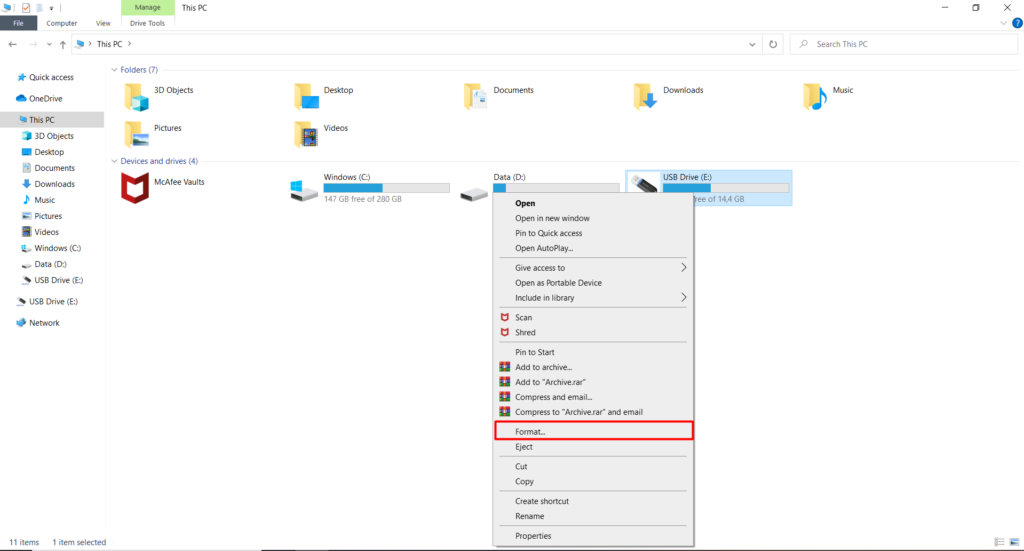
- Akan muncul tampilan seperti di bawah ini. Ikuti saja langkah-langkahya tanpa harus merubah isian yang ada. Tetapi kamu juga dapat memilih jenis file sistem yang ingin di pakai mulai dari NTFS, FAT, FAT32, dan exFAT. Perlu di perhatikan bahwa FAT dan FAT32 biasanya hanya bisa kamu lakukan jika flashdisk berukuran 4 GB atau kurang selebihnya kami sarankan kamu menggunakan NTFS. Jika kamu menggunakan komputer Macintosh kami sarankan memakai format exFAT karena format NTFS secara default tidak di dukung oleh komputer Mac. Lalu klik Start dan proses Format selesai. Kamu bisa menggunakan Flashdisk mu kembali.
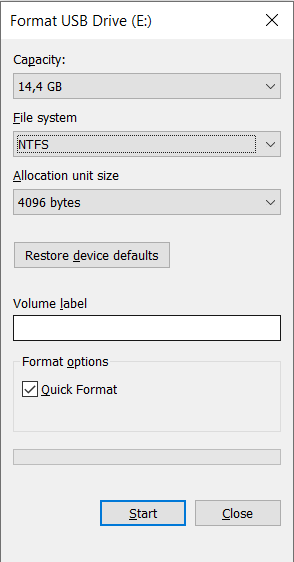
Ada beberapa kasus di mana langkah di atas tidak bisa, kamu mendapatkan pesan Windows was unable to complete the format seperti gambar di bawah ini
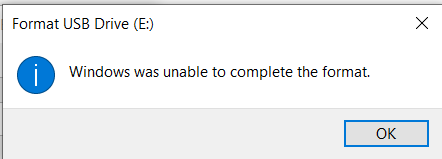
Cara alternatif lainnya bisa menggunakan fitur Diskpart
2. Menggunakan Fitur Diskpart
DiskPart adalah sebuah utilitas command-line dari Windows. Kamu dapat mengelola media penyimpanan (Harddisk, Flashdisk, dll), partisi, dan melakukan format media penyimpananmu. Lakukan langkah-langkah di bawah ini untuk melakukan format Flashdiskmu
- Buka Aplikasi CMD dengan cara menuliskan cmd pada Run menu atau kotak pencarian taskbar Windowsmu atau bisa juga dengan menekan tombol windows + X lalu pilih Command Prompt
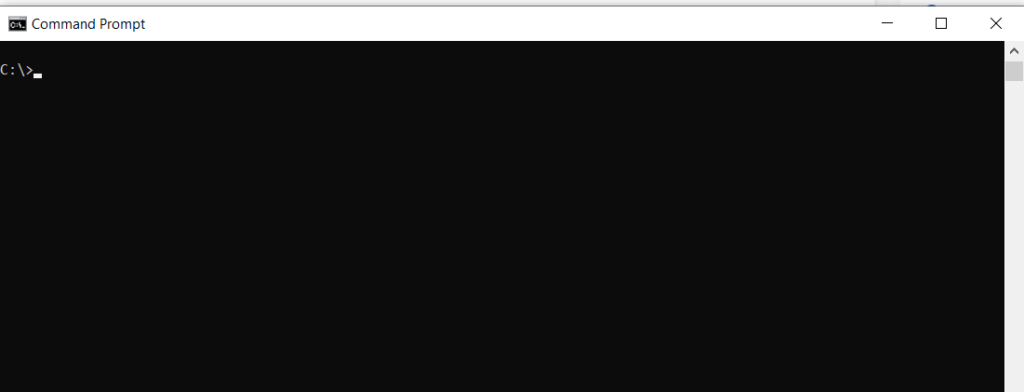
- Ketikan Diskpart pada CMD mu lalu Enter sampai terbuka tampilan aplikasi baru seperti di bawah ini

- Setelah terbuka tampilan Diskpart, kemudian ketik List Disk untuk melihat Disk drive yang terinstal pada komputer kita, kemudian tekan Enter. Biasanya kan muncuk pada Disk 1 jika tidak ada perangkat USB yang terhubung lagi. Kamu juga dapat memastikan besaran Size (ukuran kapasitas) yang ada. Contoh di bawah untuk Disk 0 adalah Harddisk yang terpasang di komputer dengan kapasitas 500GB dan Disk 1 adalag Flashdisk dengan kapasitas 16 GB
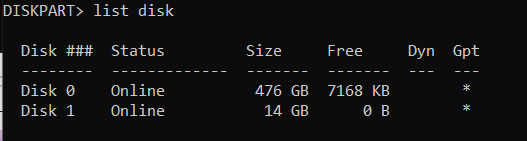
- Ketik: Select Disk 1 untuk memilih Flashdisk yang akan di format
- Ketik: Clean,
- Ketik: Create Partition Primary, untuk membuat partisi baru
- Ketik: Select Partition 1 untuk memilih partisi
- Ketik: Active untuk mengaktifkan partisi
- Ketik: format fs=ntfs quick, untuk memulai proses format dengan pengaturan file sistem NTFS
- Ketik: Assign untuk menambahkan drive letter (mounting) pada USB tersebut.
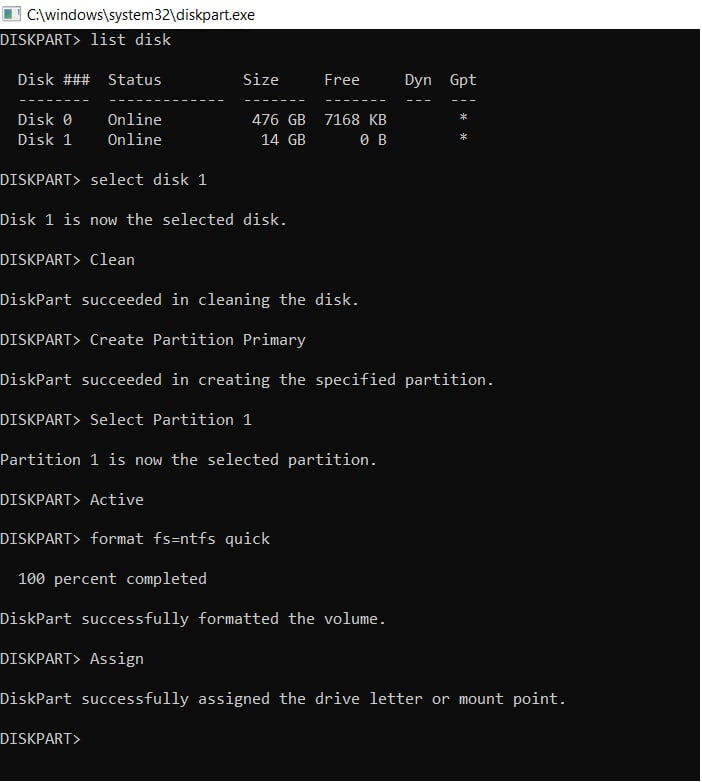
- Proses format selesai lalu ketik Exit, untuk keluar dari aplikasi Diskpart
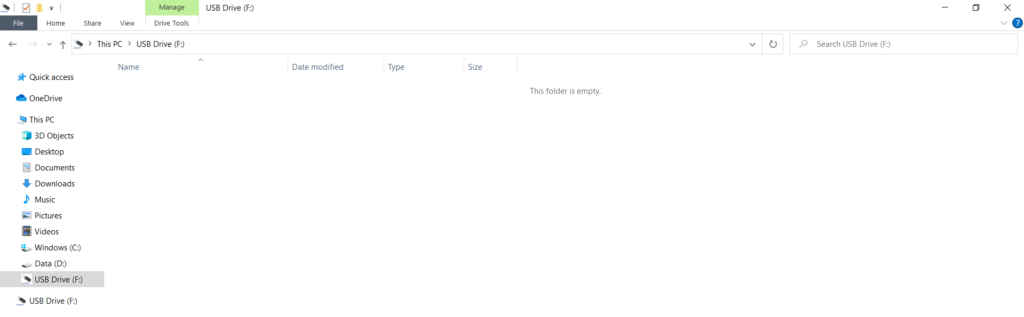
Flashdisk kamu siap di gunakan kembali
Penutup
Demikian artikel kali ini, Semoga dapat membantu kamu memahami melakukan format Flashdisk mu. Mudah-mudahan Flashdiskmu selalu awet dan normal. Terima kasih.
Respon Anda
Cinta0
Sedih0
Senang0
Sleepy0
Marah0
Pingsan0
Wink0





















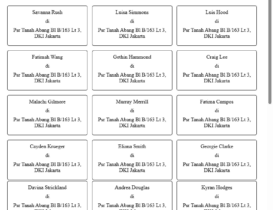


1 Comment